最新小米手机锁屏不断网(数据流量)的方法
1、打开【设置】,找到【电量和性能】并打开。

2、在【电量和性能】中,选择【省电优化】。

3、在【省电优化】界面,选择右上角的【设置】(即齿轮图标)。
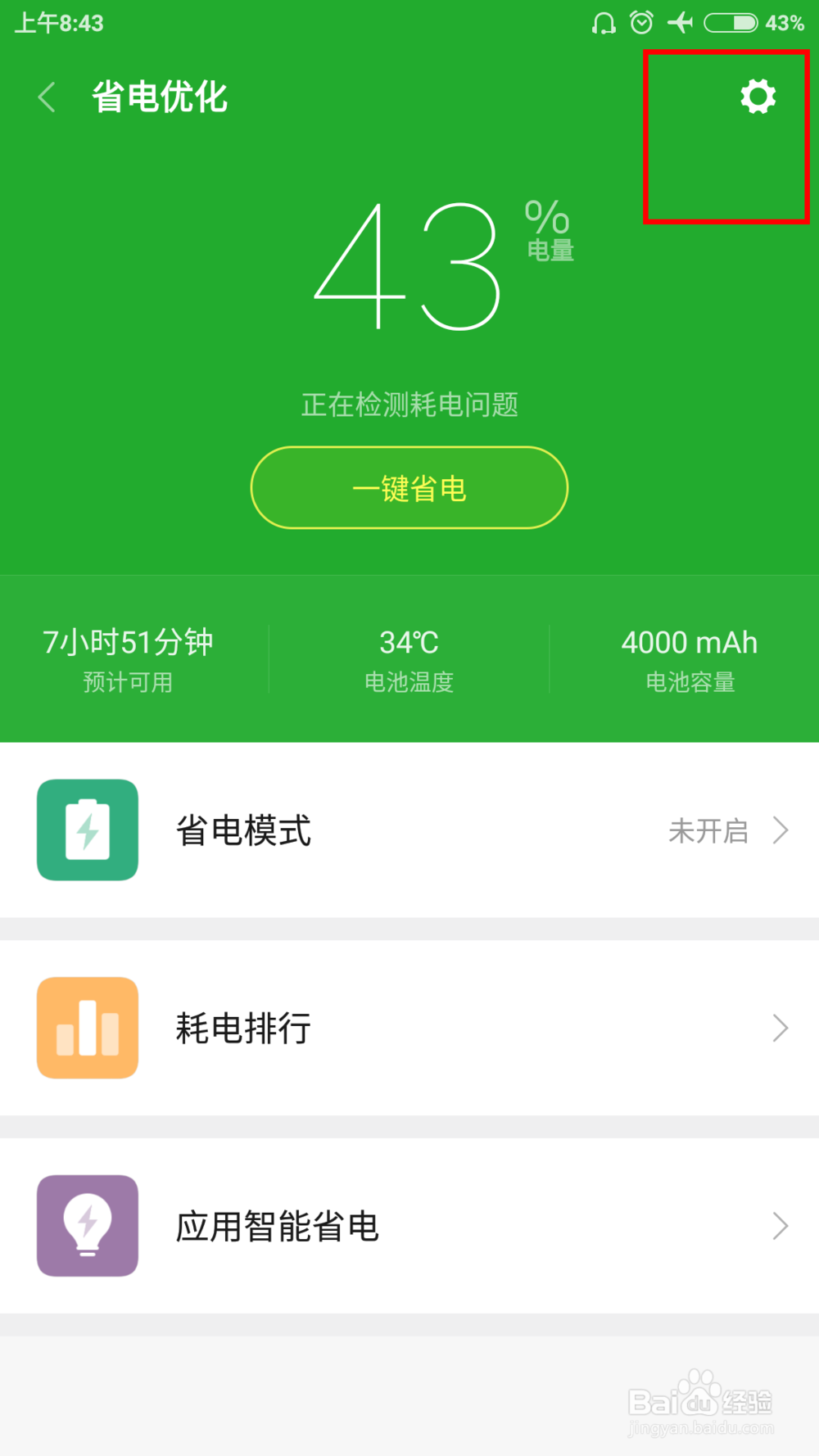
4、在【设置】界面中,找到【锁屏断开数据】和【锁屏清理内存】两个选项。

5、将【锁屏断开数据】和【锁屏清理内存】两个选项的设置都更改为【从不】。

6、此时应该能解决问题。如果不行,说明手机的其它设置仍有问题,此时可继续执行下列步骤。回到【电量和性能】界面,选择【神隐模式】。
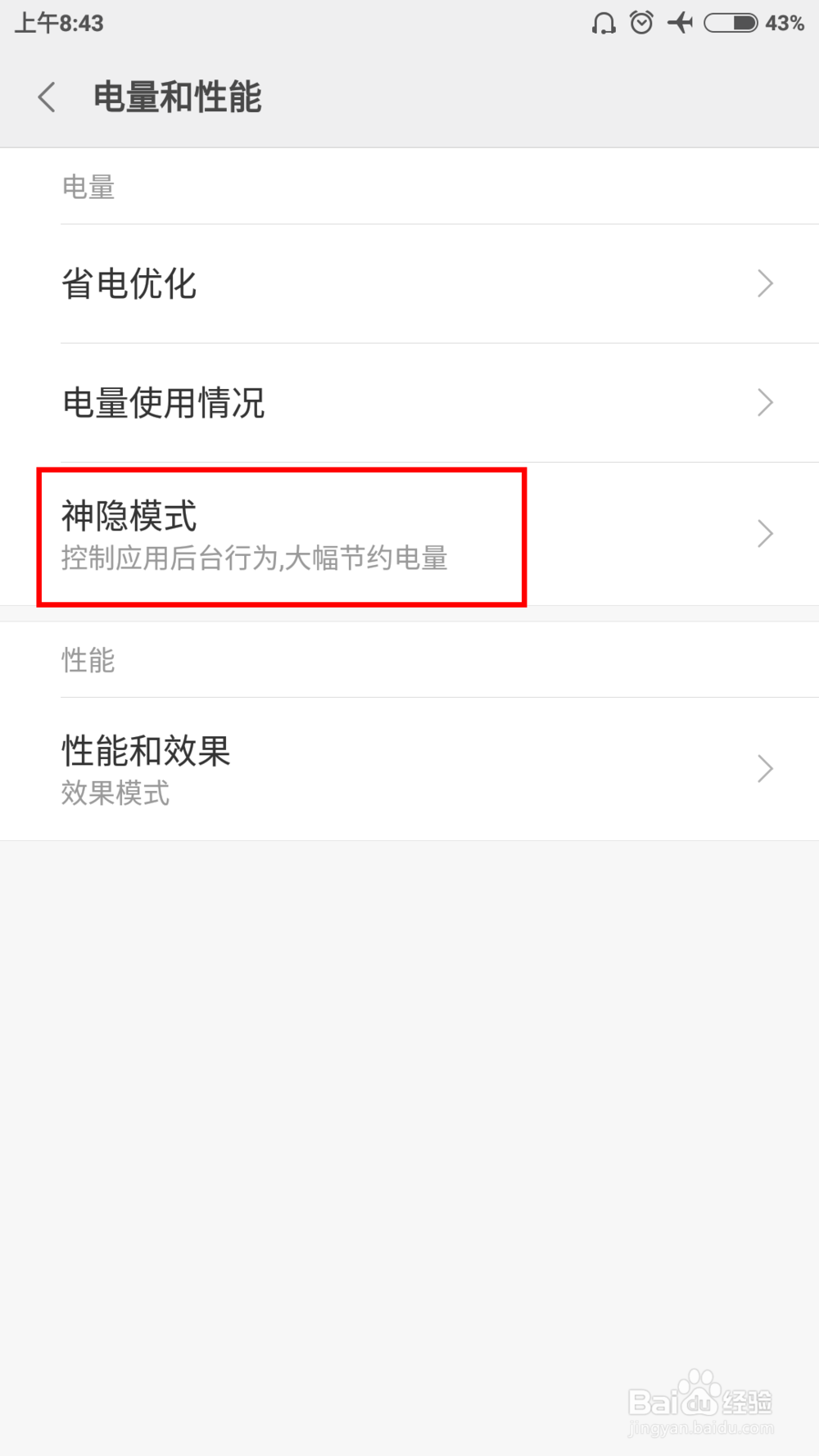
7、在【神隐模式】界面,选择【关闭】,此举将关闭小米手机系统默认的神隐模式。
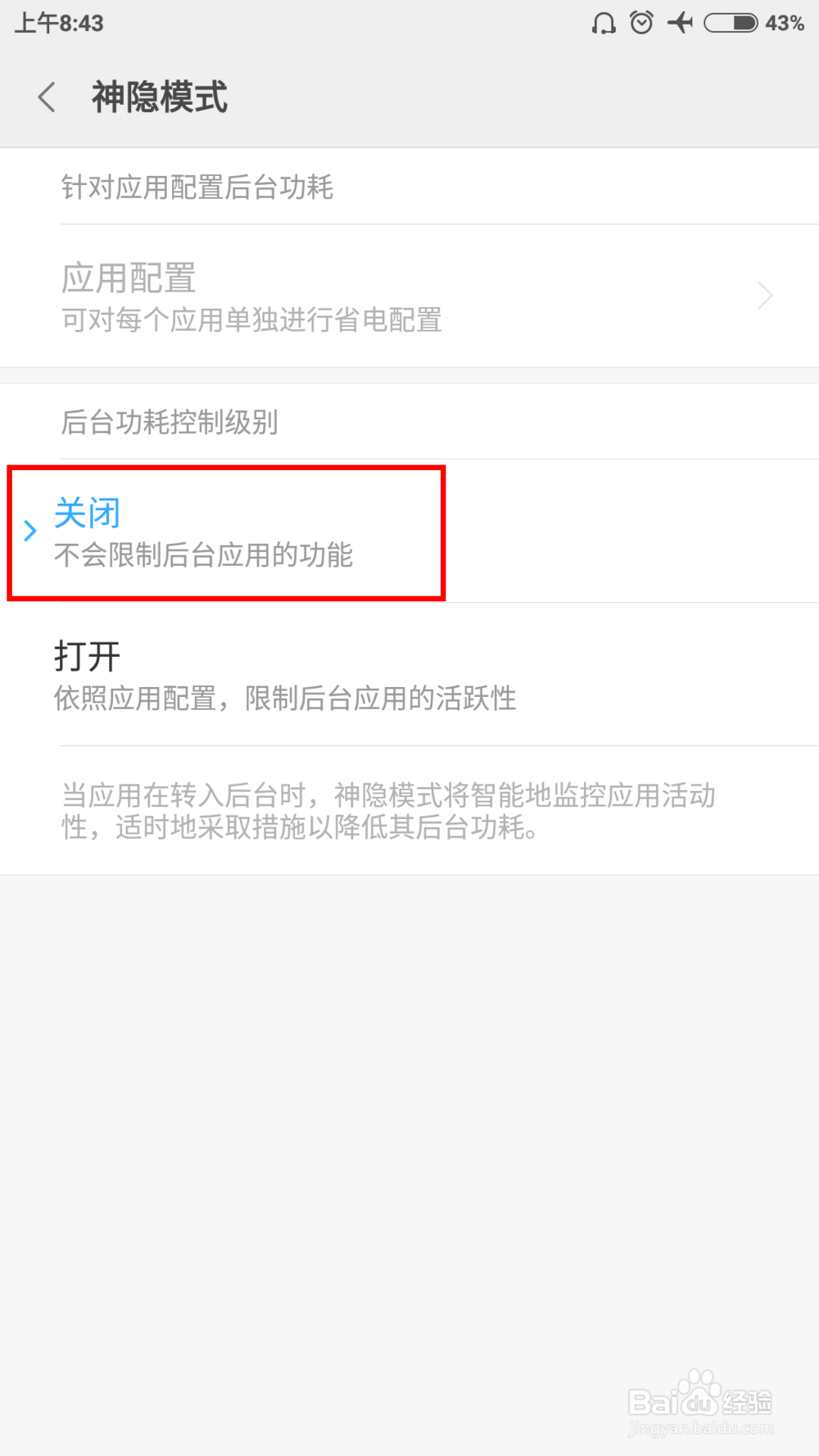
8、然后重回手机的【设置】,找到【授权管理】。

9、在【授权管理】管理界面,选择【自启动管理】。

10、在【自启动管理】界面,根据需求,允许应用自启动。这里允许微信和QQ两个应用自启动。

11、至此,大功告成。
声明:本网站引用、摘录或转载内容仅供网站访问者交流或参考,不代表本站立场,如存在版权或非法内容,请联系站长删除,联系邮箱:site.kefu@qq.com。
阅读量:91
阅读量:69
阅读量:97
阅读量:190
阅读量:168